네가 iPhone에서 영상을 편집하고 싶니? iMovie는 이동 중에도 매력적인 영화 편집을 할 수 있는 기능을 제공해. 이 안내서는 iMovie 앱에서 최상의 결과를 얻기 위한 중요한 기능과 단계를 안내해 줄 거야. 이미 iMovie에 대한 경험이 있든 처음이든, 나는 효과적으로 영상을 자르고 편집하는 방법을 보여줄게.
중요한 발견
- iPhone용 iMovie는 데스크탑 애플리케이션의 컴팩트 버전이다.
- 기본 기능은 iPad나 Mac과 유사하다.
- 간단한 편집이 가능하지만, 복잡한 프로젝트는 iPad나 Mac에서 편집하는 것이 좋다.
iPhone에서 iMovie 시작하기
iPhone에서 iMovie를 시작하려면 앱을 열어. 새로운 프로젝트를 만들거나 트레일러를 선택할 수 있는 옵션이 나타날 거야.
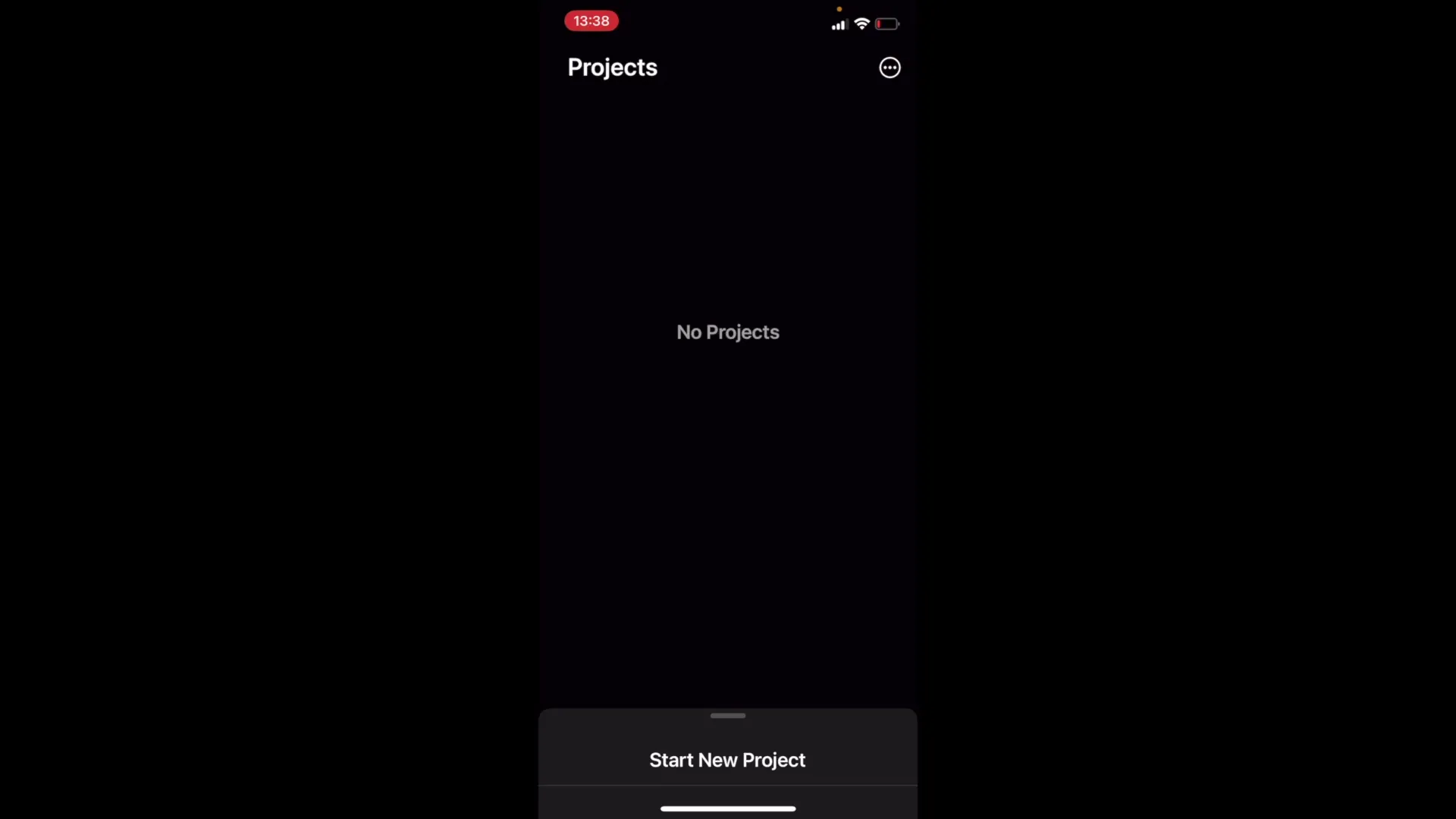
새 프로젝트 만들기
새 프로젝트를 시작하려면 “+”를 눌러 새 프로젝트를 만들어. 영화적 접근 방식 또는 트레일러 중에서 선택할 수 있어. “Movie”를 선택하여 비디오 편집을 시작해.
“Movie”를 누르면 편집하고 싶은 비디오를 선택할 수 있는 옵션이 생길 거야. 라이브러리에서 비디오를 선택하고 선택을 확인해.
클립 탐색 및 편집
비디오를 선택하면 다른 버전과 크게 다르지 않은 사용자 인터페이스가 보일 거야. 클립을 탭하여 선택하고 편집 도구를 사용할 수 있어.
각 클립은 개별적으로 편집할 수 있어. 속도, 볼륨 등을 조정할 수 있는 옵션이 있어. 더 정밀한 조정을 위해 확대할 수 있어.
클립 자르기 및 조정하기
비디오의 일부를 자르려면 클립을 선택하고 가장자리를 드래그하여 클립의 시작과 끝을 설정해. 필요한 부분을 제거하는 간단한 방법이야.
더 세밀한 조정을 원한다면 편집 버튼을 클릭하여 구체적인 변화를 줄 수 있어. 모든 것이 iPhone에서는 조금 작게 보이므로, 전체적인 과정이 조금 더 어려워질 수 있다는 점을 유의해.
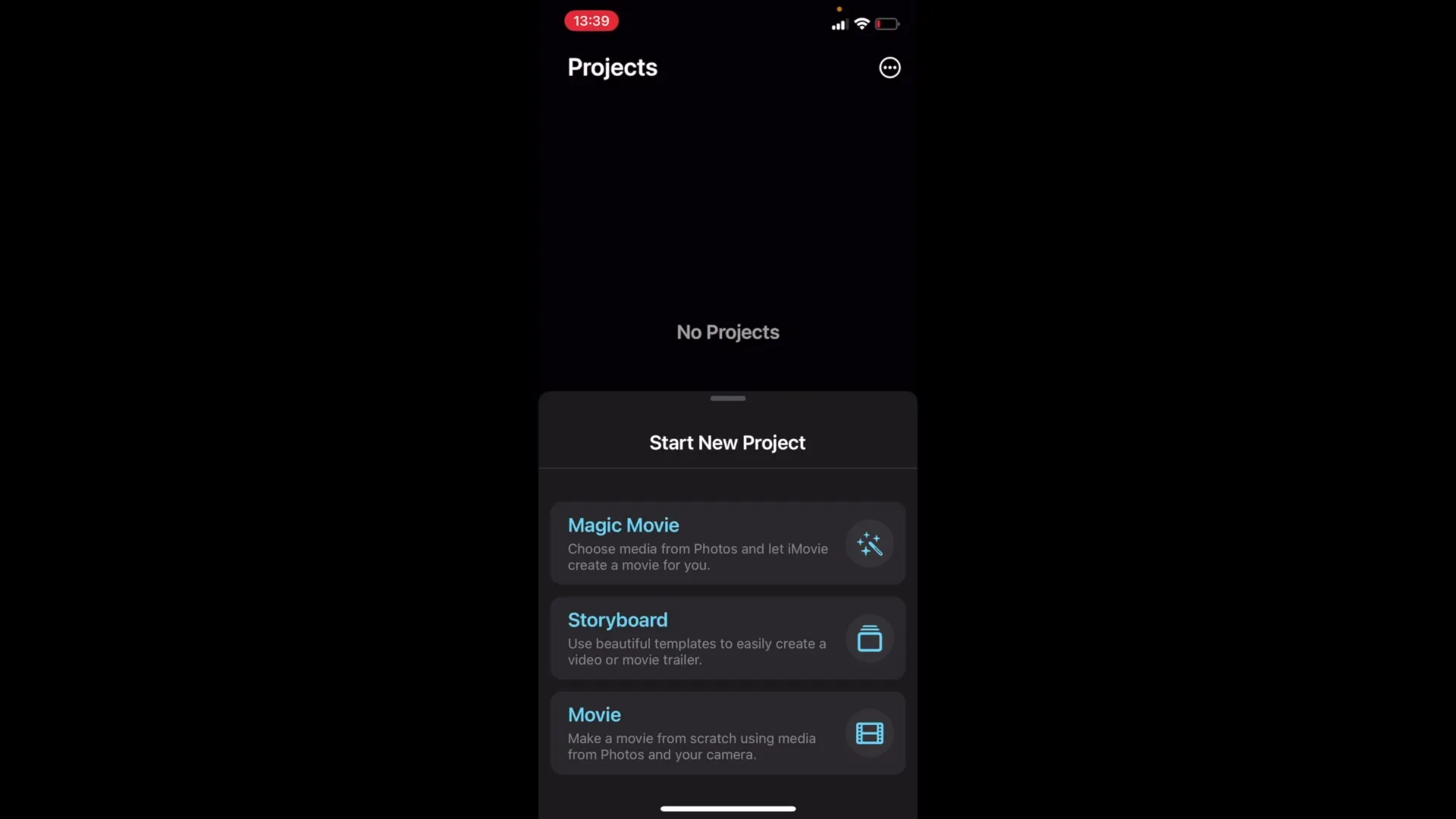
iPhone에서 iMovie를 활용하는 팁
가능하다면 iPhone보다 iPad에서 작업하는 것을 권장해. 더 큰 화면이 비디오 편집을 훨씬 쉽게 해줘. iMovie는 클립 자르기나 속도 및 볼륨 조정과 같은 간단한 편집에 적합해.
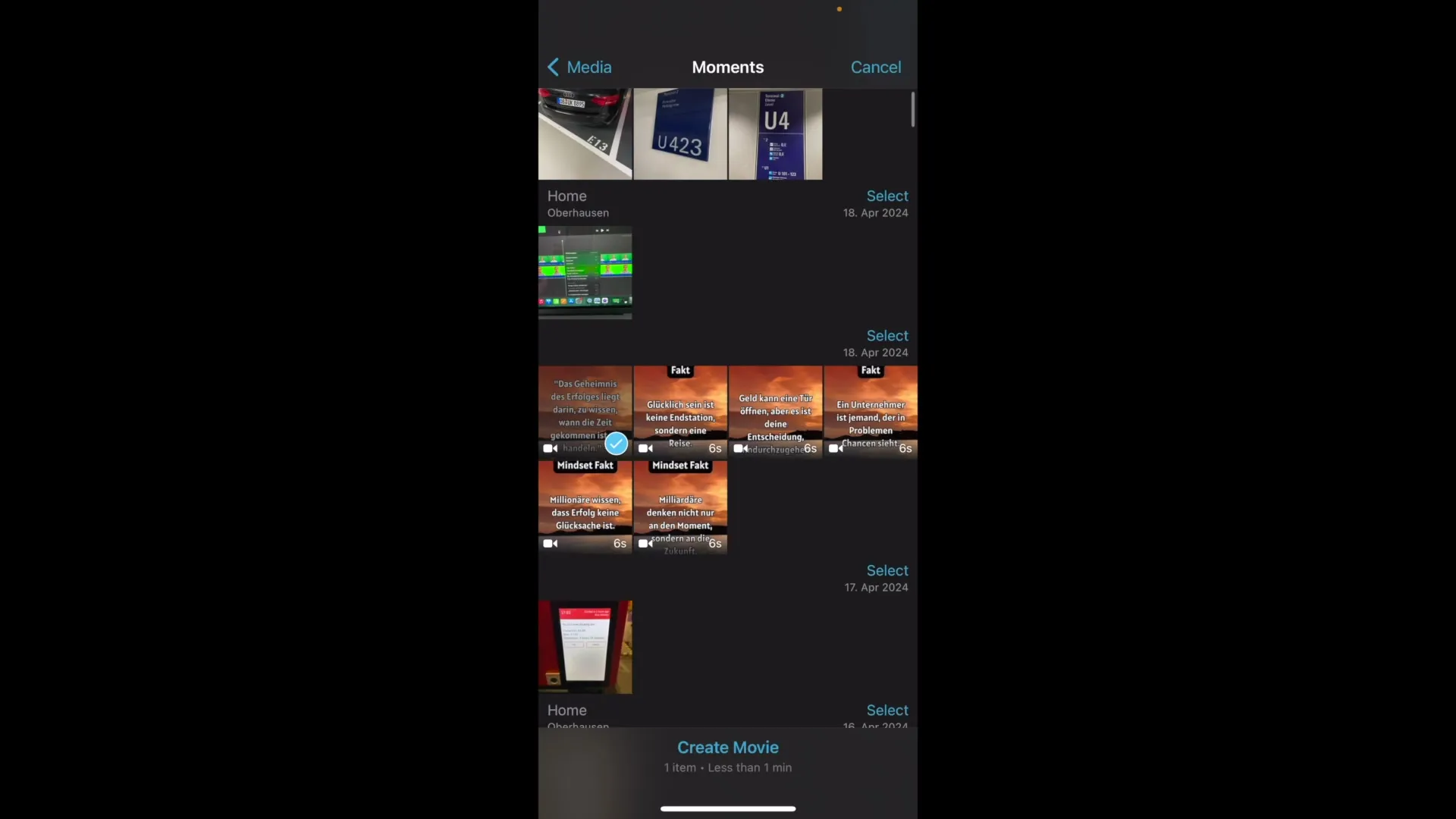
복잡한 프로젝트를 계획한다면 MacBook이나 iMac의 iMovie 버전을 사용하는 것이 좋아, 이들은 더 많은 기능을 제공하며 작업 흐름이 더 쾌적해.
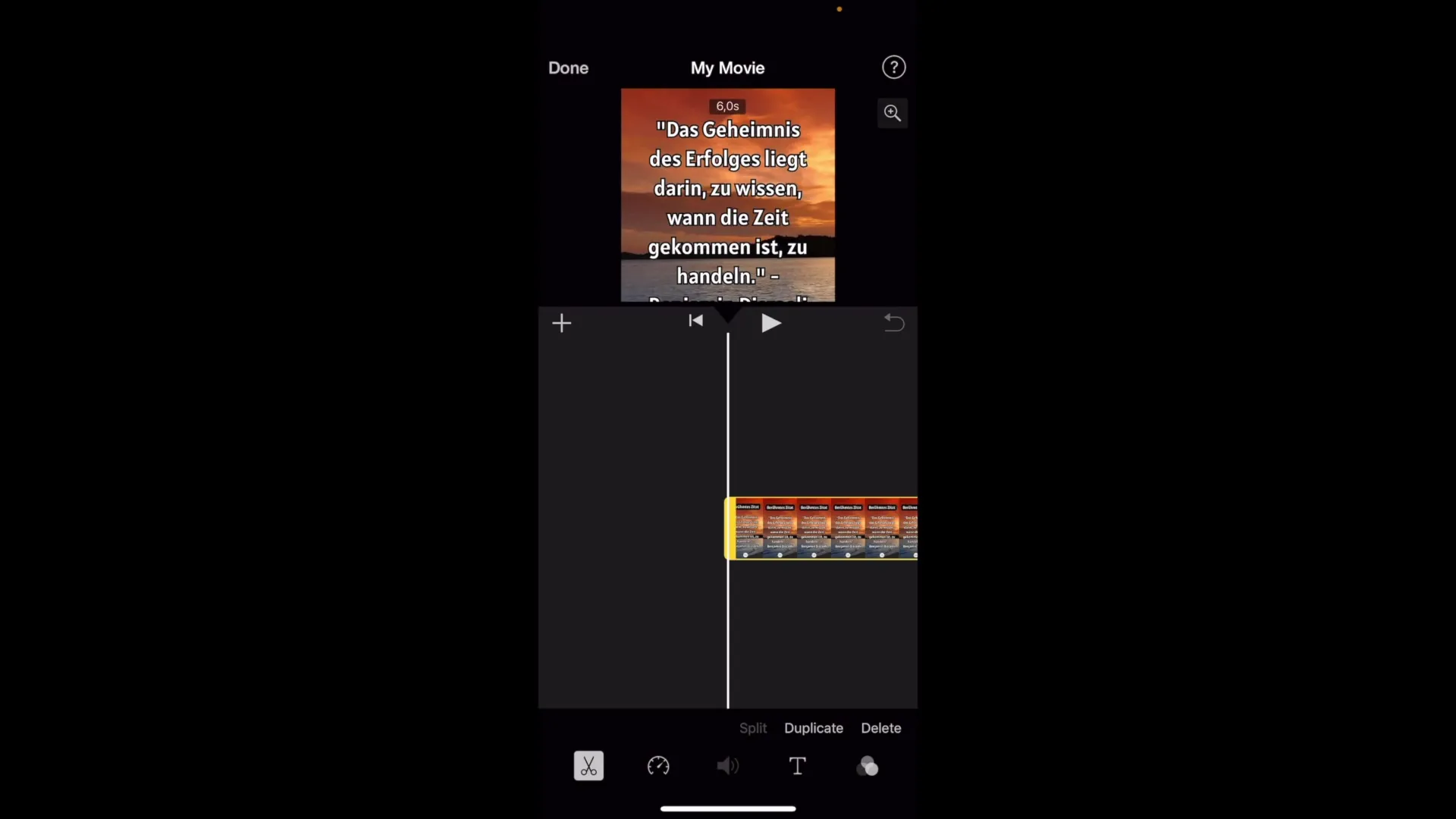
요약 – iPhone의 iMovie: 비디오 편집을 위한 단계별 가이드
이 가이드에서는 iMovie를 사용하여 iPhone에서 영상을 효과적으로 자르고 편집하는 방법을 보여주었어. 새로운 프로젝트 선택에서부터 잘라진 클립, 앱 활용에 대한 실용적인 팁까지, 이제 모바일에서 비디오를 편집할 준비가 되었어.
자주 묻는 질문
iPhone에서 iMovie를 사용하기 쉬운가요?네, iPhone의 iMovie는 사용자 친화적인 인터페이스를 가지고 있어 쉽게 이해할 수 있어요.
iPhone의 iMovie는 어떤 기능을 제공하나요?iMovie는 클립 자르기 및 편집, 비디오 부분 자르기, 속도 및 볼륨 조정을 가능하게 해줍니다.
iPhone과 iPad 중 어느 쪽에서 iMovie를 사용해야 하나요?iPad는 더 큰 화면 덕분에 더 나은 사용자 경험을 제공하여 편집이 더 용이합니다.


